wps如何拆分文档窗口 wps如何在一个窗口中拆分文档
更新时间:2023-09-02 14:43:20作者:xiaoliu
wps如何拆分文档窗口,WPS是一款功能强大的办公软件,它提供了拆分文档窗口的功能,方便用户同时查看和编辑多个文档,在WPS中,拆分文档窗口的操作非常简单。用户只需在菜单栏中选择视图选项,然后点击拆分按钮即可将当前文档窗口分为两个窗口,用户可以在一个窗口中编辑文档,同时在另一个窗口中查看其他文档。这一功能不仅提高了工作效率,还让用户更加方便地进行多任务处理。接下来我们将详细介绍如何在WPS中拆分文档窗口的具体操作方法。

方法/步骤
1.打开文档,依次点击“视图”—“拆分窗口”右侧箭头,可看到有“水平拆分”和“垂直拆分”两种拆分方式;
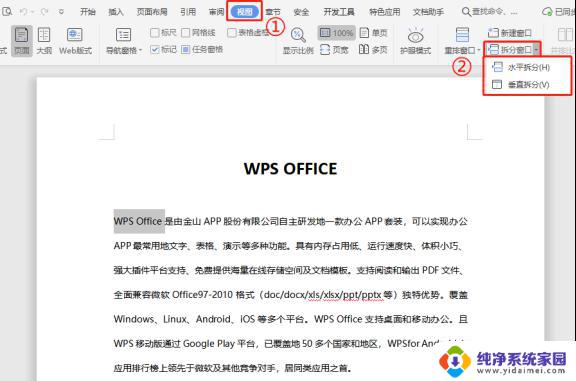
2.选择“水平拆分”可以将当前文档拆分为上下两部分,可根据需要调整对应文档的位置;
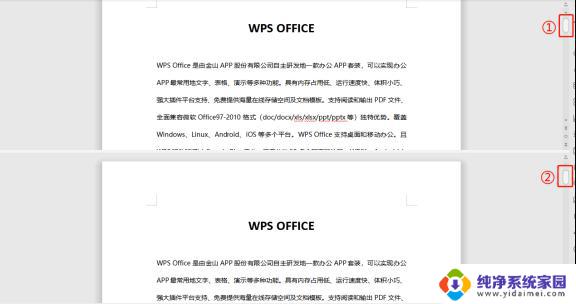
3.选择“垂直拆分”可以将当前文档拆分为左右两部分,可根据需要分别调整对应文档的位置;
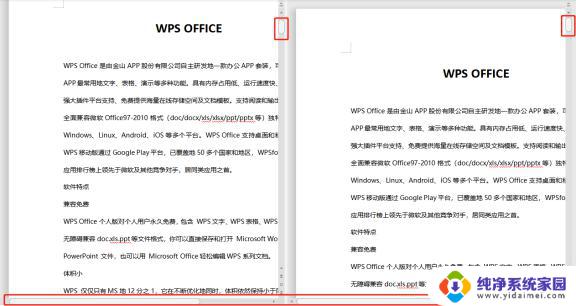
4.“拆分窗口”的两种方式,拆分后在其中一个文档修改内容后,另外的一个文档内容也会随之修改;
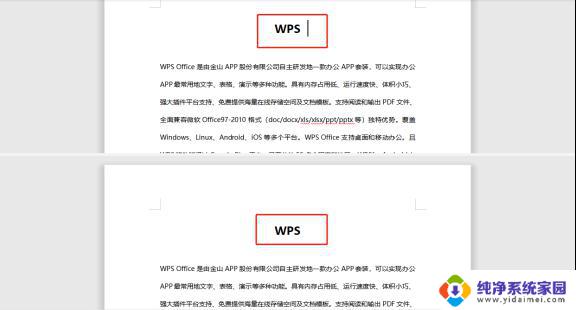
5.如需取消拆分,则点击“视图”—“取消拆分”即可。
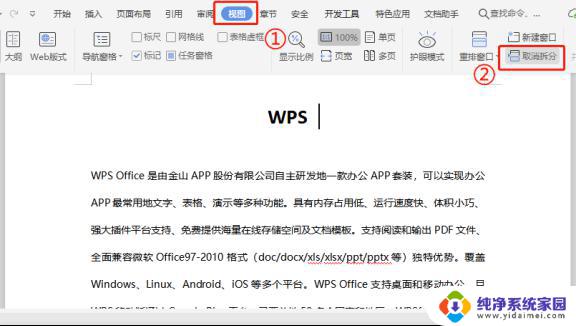
以上是关于如何在wps中拆分文档窗口的全部内容,如果您遇到这种情况,可以按照小编的方法进行解决,希望这些方法能够帮助到您。
wps如何拆分文档窗口 wps如何在一个窗口中拆分文档相关教程
- wps表格如何拆分为2个窗口对比查看 如何在wps表格中拆分为两个窗口进行数据对比查看
- wps一个窗口显示多个文档 WPS Word一个窗口中显示多个文档
- wps如何将窗口拆开 wps如何将窗口分离显示
- wps如何一个窗口开多个文档 wps如何一个界面打开多个文档
- wps怎么将2个word文档在同一个窗口平铺展开 wps如何在同一个窗口平铺展开两个word文档
- wps两个文档怎么分成两个窗口 如何在WPS中将两个word文档分别打开
- 如何在wps表格中打开wps文档并保持在同一个窗口中
- wps如何将下图中的一段文字拆分成多个表格 如何使用wps将下图中的文字拆分为多个表格
- 拆分wps文字中的表格 如何拆分wps文字中的表格
- word打开两个文档显示两个窗口 如何在Word中实现两个窗口分开显示
- 笔记本开机按f1才能开机 电脑每次启动都要按F1怎么解决
- 电脑打印机怎么设置默认打印机 怎么在电脑上设置默认打印机
- windows取消pin登录 如何关闭Windows 10开机PIN码
- 刚刚删除的应用怎么恢复 安卓手机卸载应用后怎么恢复
- word用户名怎么改 Word用户名怎么改
- 电脑宽带错误651是怎么回事 宽带连接出现651错误怎么办